Jak opravit chybu Destiny 2 Error Code Baboon?
V tomto článku se pokusíme vyřešit problém „Error Code: Baboon“, se kterým se hráči Destiny 2 ve hře setkávají.

Hráči Destiny 2, ve hře „Odstraněno z herního světa. Zkuste to prosím znovu. Může být problém s vaším internetovým připojením.“apoté „Kód chyby: Pavián/strong>"Omezení přístupu ke hře z důvodu silného problému>". Pokud se potýkáte s takovým problémem, můžete najít řešení podle níže uvedených návrhů.
Co je to Destiny 2 Error Code Pavián?
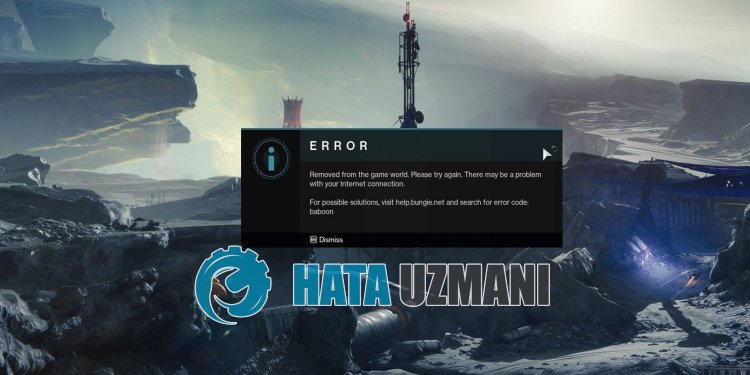
K chybě Destiny 2 "Kód chyby: Pavián" dochází kvůli nestabilnímu provozu internetu.
Například; K takové chybě může dojít z mnoha důvodů, jako je například neodpovídání DNS serveru, problémy s pingem, problémy s internetovou mezipamětí.
Za tímto účelem se pokusíme problém vyřešit tím, že vám sdělíme několik návrhů.
Jak opravit chybu Destiny 2 Error Code Baboon
Chcete-li tuto chybu opravit, můžete najít řešení problému podle níže uvedených návrhů.
1-) Zaregistrujte další server DNS
Problém můžeme odstranit registrací jiného serveru DNS v počítači.
- Otevřete ovládací panelavyberte možnost Síťainternet
- Na obrazovce, která se otevře, otevřete Centrum sítíasdílení.
- Vlevo klikněte na Změnit nastavení adaptéru.
- Kliknutím pravým tlačítkem na typ připojení otevřete nabídku Vlastnosti.
- Dvakrát klikněte na internetový protokol verze 4 (TCP /IPv4).
- Pojďme použít nastavení zadáním serveru Google DNS, který uvedeme níže.
- Preferovaný server DNS: 8.8.8.8
- Jiný server DNS: 8.8.4.4
- Poté klikněte na Ověřit nastavení při ukončeníaklikněte na tlačítko "OK"apoužijte akce.
Po tomto procesu přejděme k našemu dalšímu návrhu.
2-) Zkontrolujte připojení
Problém, ke kterému dochází v připojení k internetu, může způsobit mnoho chyb.
Pokud se vaše připojení k internetu zpomaluje nebo je odpojeno, dáme vám několik návrhů, jak to vyřešit.
- Pokud se rychlost vašeho internetu zpomaluje, vypněte modemaznovu jej zapněte. Tento proces trochuuleví vašemu internetu.
- Problém můžeme odstranit vymazáním mezipaměti internetu.
Vymazat mezipaměť DNS
- Na úvodní obrazovce vyhledávání zadejte cmdaspusťte jej jako správce.
- Na obrazovce příkazového řádku zadejte následující řádky kódu v uvedeném pořadíastiskněte klávesu Enter.
- ipconfig /renew
- ipconfig /flushdns
- reset netsh int ipv4
- reset netsh int ipv6
- netsh winhttp reset proxy
- reset netsh winsock
- ipconfig /registerdns
- Po této operaci se zobrazí, že mezipaměť DNSaservery proxy byly úspěšně vymazány.
Po tomto procesu můžete restartovat počítačazkontrolovat, zda problém přetrvává.
3-) Vypněte modem
Nestabilní připojení k síti způsobí různé chyby připojení, jako je tato.
Dalším návrhem pro řešení nestabilního nebo problematického připojení k internetu je restartování modemu.
Za tímto účelem modem vypněteapo 20 sekundách jej znovu zapněte. Během tohoto procesu se vaše IP adresa změníazabrání různým problémům se sítí.
Až budete mít přístup k internetu, můžete Destiny 2 ovládat jeho spuštěním.
4-) Vytvořte soukromý port pro Destiny 2
Pokud vám žádný z výše uvedených návrhů nevyhovuje, můžeme problém vyřešit nastavením portu nakonfigurovaného pro Destiny 2.
- Na úvodní obrazovce vyhledávání zadejte „Windows Defender Firewall“aotevřete ji.
- Klikněte na "Pokročilá nastavení" na levé straně obrazovky, která se otevře.
- Klikněte na možnost „Příchozí pravidla“ na levé straně okna, které se otevře,ana pravé straně klikněte na možnost „Nové pravidlo“.
- V novém okně, které se otevře, vyberte možnost „Port“aklikněte na tlačítko „Další“.
- Po tomto procesu vyberte možnost "UDP"ado pole zadejte port, který ponecháme níže,aklikněte na tlačítko "Další".
- 3074, 3097
- Poté vyberte možnost „Povolit připojení“, stiskněte tlačítko „Další“, nastavte tři možnosti jako vybranéaklikněte na „Další tlačítko .
- Poté zadejte název portu, na kterém jsme provedli proces instalace,astiskněte tlačítko „Dokončit“.
Poté spusťte Destiny 2azjistěte, zda problém přetrvává.
5-) Zkontrolujte server
Problémy v připojení k serveru nám mohou způsobit různé chyby, jako je tato.
Proto možná budeme muset zkontrolovat, zda probíhá údržba serverů.
Na odkaz níže můžete zkontrolovat servery Destiny 2.








![Jak opravit chybu serveru YouTube [400]?](https://www.hatauzmani.com/uploads/images/202403/image_380x226_65f1745c66570.jpg)










